تحلیل یک تیر ساده در ANSYS WORKBENCH
تحلیل یک تیر ساده در ANSYS WORKBENCH
تحلیل یک تیر ساده در ANSYS WORKBENCH :در این پست قصد دارم به آموزش گام به گام یک تیر ساده به صورت اصولی در نرم افزار انسیس ورکبنچ بپردازم. هدف از انجام این تحلیل آشنایی با المان های تیر و همچنین نحوه ی مدلسازی المان تیر در نرم افزار انسیس ورکبنچ است. خیلی از افراد تیر را به صورت سه بعدی مدلسازی میکندد و با المانهای Solid تیر را تحلیل می کنند. در نرم افزار انسیس استفاده از المانهای بیم بسیار ساده تر از نرم افزار ورکبنچ است. (شاید این مسئله به نظر من باشد که سالها با نرم افزار انسیس المانهای تیر را تحلیل کرده ام). به هر حال در این پست هدف آشنایی و تحلیل المان تیر در نرم افزار ورکبنچ است.
تعریف مسئله
یک تیر یک سر گیردار به طول 1m با سطح مقطع 5cm*20cm که در انتهای آن نیروی به اندازه ی 50 نیوتون وارد شده است مورد بررسی قرار میگیرد.
مدلسازی تیر در نرم افزار ANSYS WORKBENCH
در انجام تحلیل یک تیر ساده در ANSYS WORKBENCH پس از کلیک بر روی ANSYS WORKBENCH وارد نرم افزار می شوید. در قسمت سمت راست نرم افزار گزینه های متفاوتی وجود دارد از بین گزینه های فوق گزینه ی Static Structural را انتخاب و به داخل صفحه ی سفید درگ کنید، و در آنجا رها کنید. در شکل زیر این مرحله نشان داده شده است.
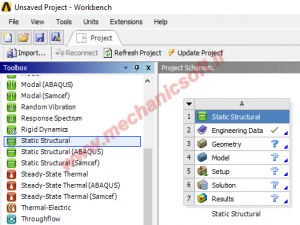
سپس در ماژول ایجاد شده بر روی engineering data کلیک کرده و وارد محیط شوید. دراین قسمت نرم افزار ANSYS یک سری از فلزات و آلیاژهای رایج بازار را به صورت کتابخانه در آورده است که به صورت دیفالت Structural Steel است. میتوان آن را تغییر داد و هر جنس دلخواه دیگری را از کتابخانه انسیس ورکبنچ انتخاب کرد، همچنین میتوان مشخصاتی برای ماده ی جدید ایجاد کرد. در این قسمت ما به دلیل اینکه میخواهیم با فولاد ساختمانی کار کنیم و به صورت دیفالت قرار دارد پنجره ی engineering data را که باز کرده ایم میبندیم.
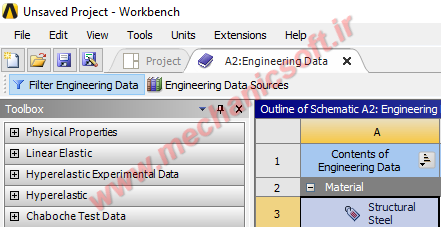
سپس وارد قسمت بعد از آن یعنی Geometry میشویم. قبل از ورود به این قسمت بر روی آن راست کلیک کرده و مانند شکل زیر از قسمت properties تیک مربوط به line bodies را بزنید.
با کلیک بر روی این قسمت وارد قسمتی از نرم افزار میشویم که عملیات مدلسازی در آن انجام میشود. در قسمت صفحه راست این صفحه بر روی XYplane کلیک کرده و سپس از قسمت بالای نرم افزار بر روی Sketch کلیک کنید. پس از آن در قسمت زیر شاخه ی XYplane یک قسمت جدید به نام sketch1 ایجاد شده است باکلیک بر روی آن و همچنین کلیک در قسمت پایین وارد قسمت sketching شوید این مراحل در شکل زیر نشان داده شده است.
پس از آن با کلیک بر روی look at Face/Plane/Sketch نمای دید را به روبرو تبدیل کنید و سپس با استفاده از ابزار line شروع به کشیدن یک خط مانند شکل زیر کنید.
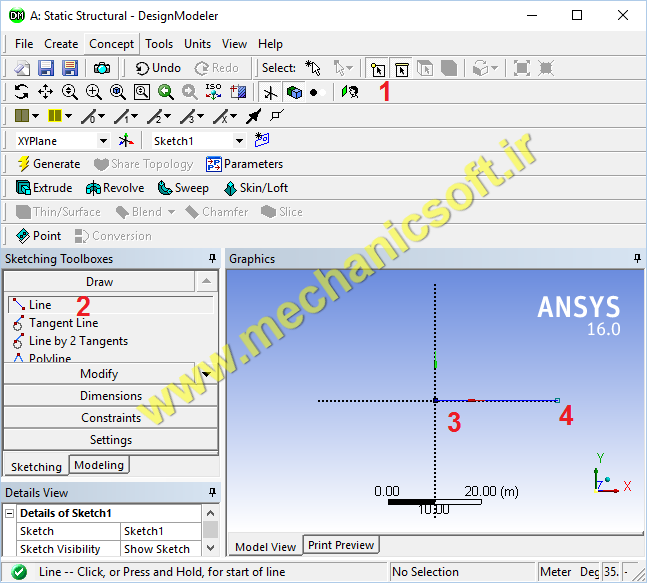
سپس مانند کل زیر در قسمت dimension گزینه ی general را بزنید و پس از آن با کلیک بر روی خط ایجاد شده ان را اندازه گذاری کنید و سپس از قسمت سمت چپ پایین اندازه ی ایجاد شده را برابر با 1m قرار دهید. در شکل زیر این مراحل نشان داده شده است.
اندازه گذاری در Ansys workbench
پس از اندازه گذاری از منوی بالای صفحه مسیر زیر را انتخاب کنید
Consept>>line from Sketch
پس از آن با کلیک بر روی خطی که ترسیم کرده اید و انتخاب گزینه ی apply در base object خط را انتخاب کنید. و سپس در زیر شاخه ی درختی بر روی Line1 خطی که ایجاد کرده اید راست کلیک و گزینه ی Generate را بزنید. این مراحل در شکل زیر نشان داده شده است.
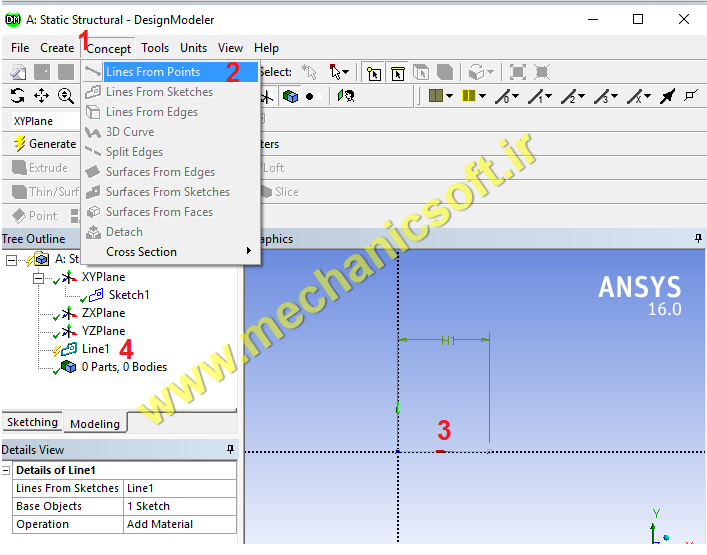
پس از ترسیم و ایجاد خط نوبت به مشخص کردن سط مقطع است. تیر در نظر گرفته شده در صورت مسئله ی به صورت مستطیلی به ابعاد 5cm*20cm است . برای ایجاد سطح مقطع در ابتدا از مسیر
concept>>cross section>> Rectangle
گزینه ی مستطیل را انتخاب و سپس طول و عرض آن را بر حست متر وارد نمایید (مانند شکل زیر)
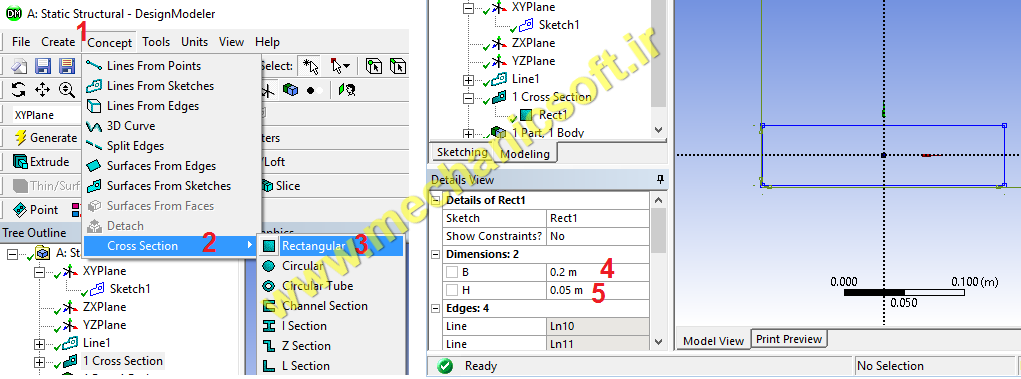
پس از آن مانند شکل زیر بر روی line از قسمت منوی درختی کلیک کرده و در قسمت سطح مقطع rec را به آن تخصیص دهید.
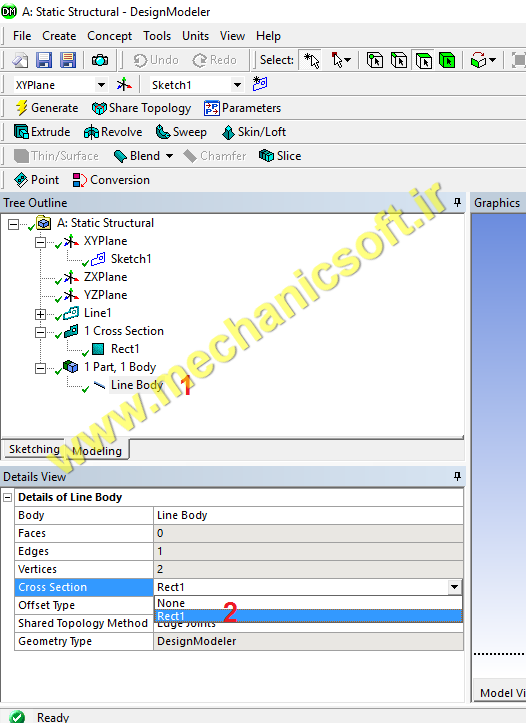
در این قسمت مدلسازی به پایان رسید در قسمت بعد به بررسی و تحلیل پرداخته خواهد شد.
برای دیدن شکل سه بعدی ایجاد شده برای المان بیم در ابتدا در وسط صفحه کلیک کرده وگزینه ی Isometric view را انتخاب کنید و سپس در منوی بالای صفحه از مسیر زیر میتوانید شکل سه بعدی المان بیم را مشاهده نمایید.
view>>Cross Section Solids
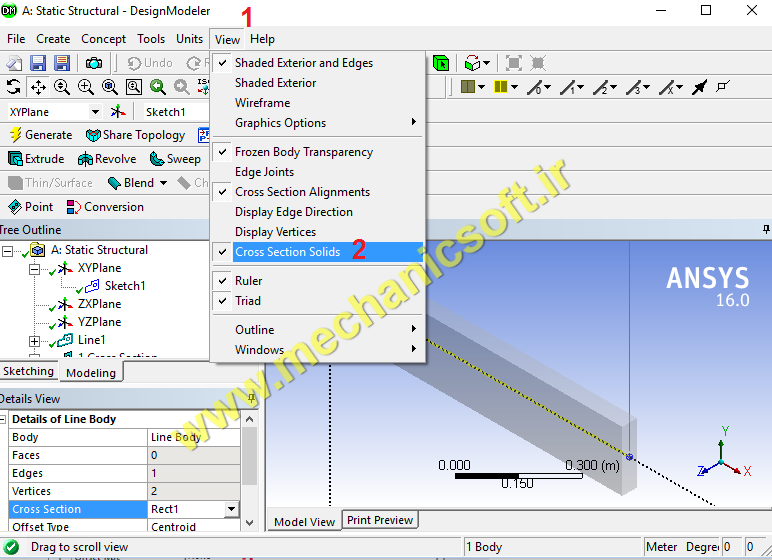
تحلیل تیر در نرم افزار ANSYS WORKBENCH
پس از مدلسازی به تحلیل یک تیر ساده در ANSYS WORKBENCH پرداخته شده است. پس از بستن پنجره ی Design Modeler مجددا به صفحه ی اصلی Static structural برگشته اید. پیشتر گزینه های engineering data برای تعیین جنس و geometry برای مدلسازی استفاده شده بود. الان نوبت به وارد شدن به گزینه ی Model است . در این قسمت عملیات مش بندی و اعمال شرایط مرزی و همچنین حل مسئله انجام خواهد پذیرفت با دو بار کلیک بر روی گزینه ی Model صفحه ای جدید برای تحلیل باز می شود.
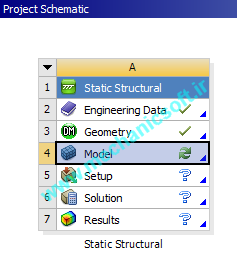
بعد از کلیک بر روی مدل صفحه ای مانند صفحه ی زیر باز میشود.در ابتدا بر روی Geometry>>Line Body کلیک کرده در قسمت پایین صفحه جنس را انتخاب کنید. نرم افزار انسیس ورکبنچ جنس دیفالت فولاد ساختمانی است که ما در اینجا همین را انتخاب کرده ایم. کلیه توضیحات در شکل زیر نشان داده شده است.
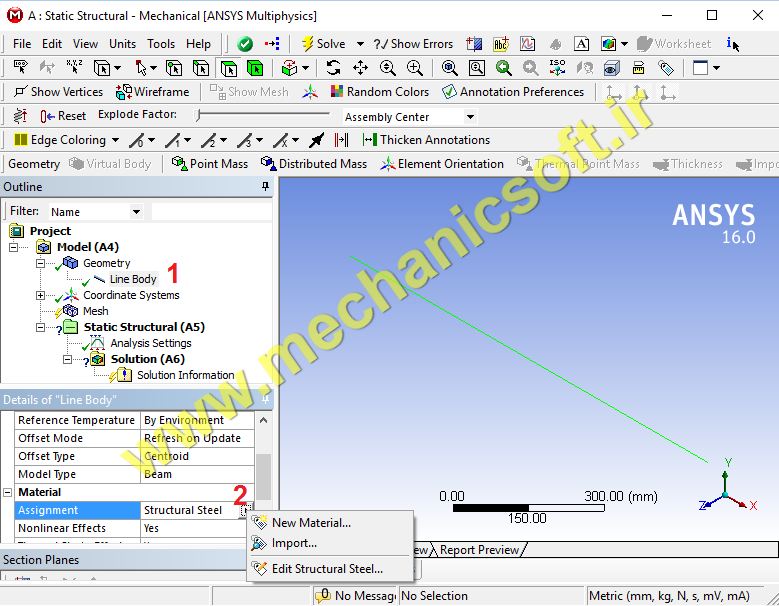
پس از تعیین جنس ماده نوبت به مش بندی است.
با کلیک بر روی mesh پس از آن در قسمت بالای آن با کلیک بر روی meshcontrol و پس از آن بر روی sizing باید اندازه مش تعیین شود. با توجه به اینکه طول تیر یک متر در نظر گرفته شده است در نظر داریم اندازه ی هر مش را 0.1 متر قرا میدهیم. پس از آن مجددا بر روی مش راست کلیک کرده و گزینه ی Generate mesh زده میشود. تا این مرحله مش ایجاد شده است. این مراحل در شکل زیر نشان داده شده است.
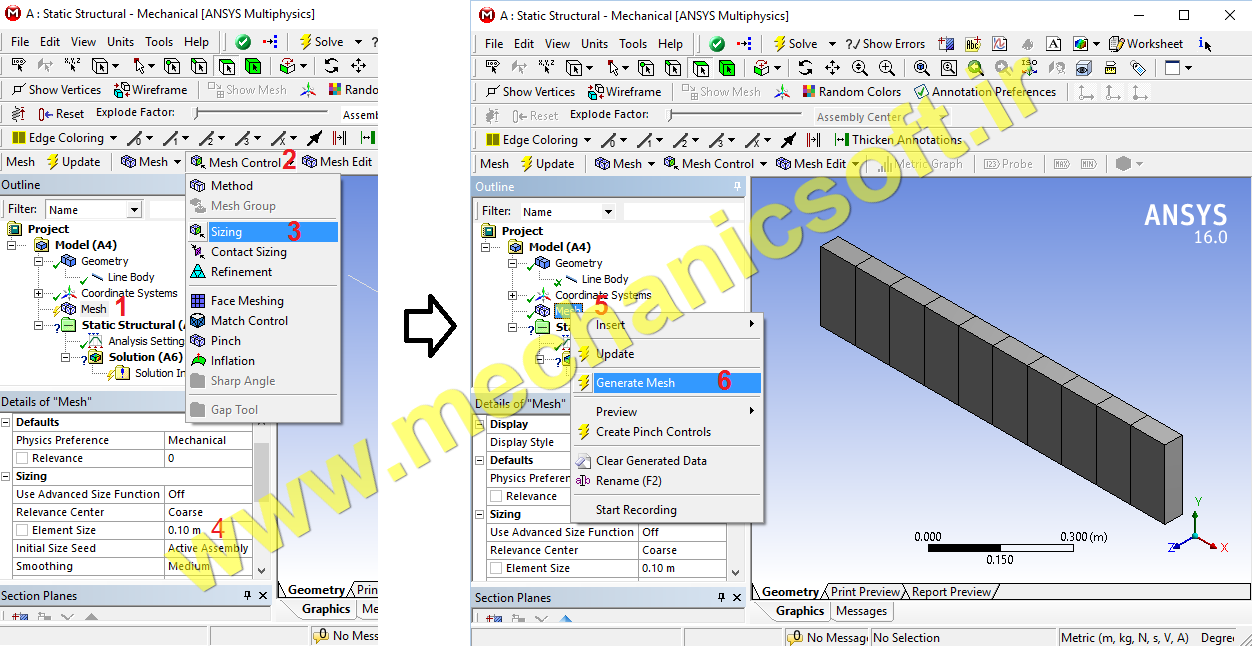
پس از مش بندی نوبت به اعمال شرایط تکیه گاهی و نیرو است. با توجه به اینکه در تعریف مسئله تیر یک سر گیردار فرض شده است، باید کلیات درجات آزادی یک سمت تیر کاملا بسته شود. و در انتهای آن نیروی 50 نیوتون قرا گیرد. برای این منظور به صورت زیر عمل میکنیم.
ابتدا از مسیر زیر
Static Structural>>Support>>Fix Support
را انتخاب کرده سپس در قسمت بالای نرم افزار بر روی گزینه ی Vertex/Node را انتخاب میکنیم تا حالت انتخاب موس به نقطه تبدیل شود. در این حالت بدلیل اینکه ما میخواهیم نود انتهایی المان بیم را ببندیم این کار را انجام میدهیم، تا بتوانیم نود ابتدایی تیر را انتخاب کنیم. بعد از کلیک بر روی گزینه ی مذکور در روی صفحه ی اصلی بر نود ابتدایی تیر کلیک میکنیم و سپس گزینه ی Apply را میزنیم. کلیه مراحل در شکل زیر نشان داده شده است. تا این مرحله شرایط تکیه گاهی تیر اعمال شده است در قسمت بعد نوبت به اعمال بارگذاری است.
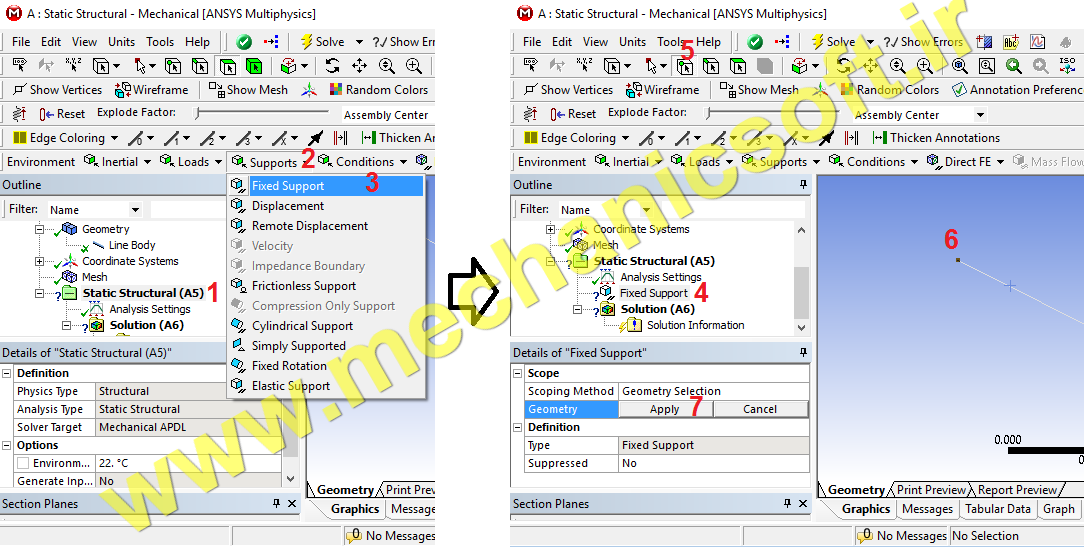
پس از تعیین شرایط تکیه گاهی نوبت به بارگذاری تیر است. یک نکته که درنرم افزار انسیس و انسیس ورکبنچ قابل توجه است این است که در این نرم افزار المان تیر به صورت دیفالت به صورتی است که بارگذاری ها باید در جهت z قرا گیرد. بدلیل اینکه صفحه ی سطح مقطع در صفحه ی yz قرار دارد. به همین دلیل در بارگذاری به جهت نیرو در جهت z دقت شود.
برای این کار ابتدا از مسیر زیر
Static Structural>>Loads>>Force
کلیک کرده و سپس در قسمت تنظیمات نیرو در component را انتخاب کرده تا نیرو به صورت مولفه ای وارد شود. سپس در قسمت جهت z مقدار نیرو را 50N- قرار دهید. پس از آن مانند قسمت قبل در جعبه ابزار بالا گزینه ی vertex/node را انتخاب تا حالت انتخاب موس بر روی نقطه آید. سپس نود انتهای تیر که مربوط به نیرو است را انتخاب کنید. کلیه مراحل در شکل زیر نشان داده شده است.
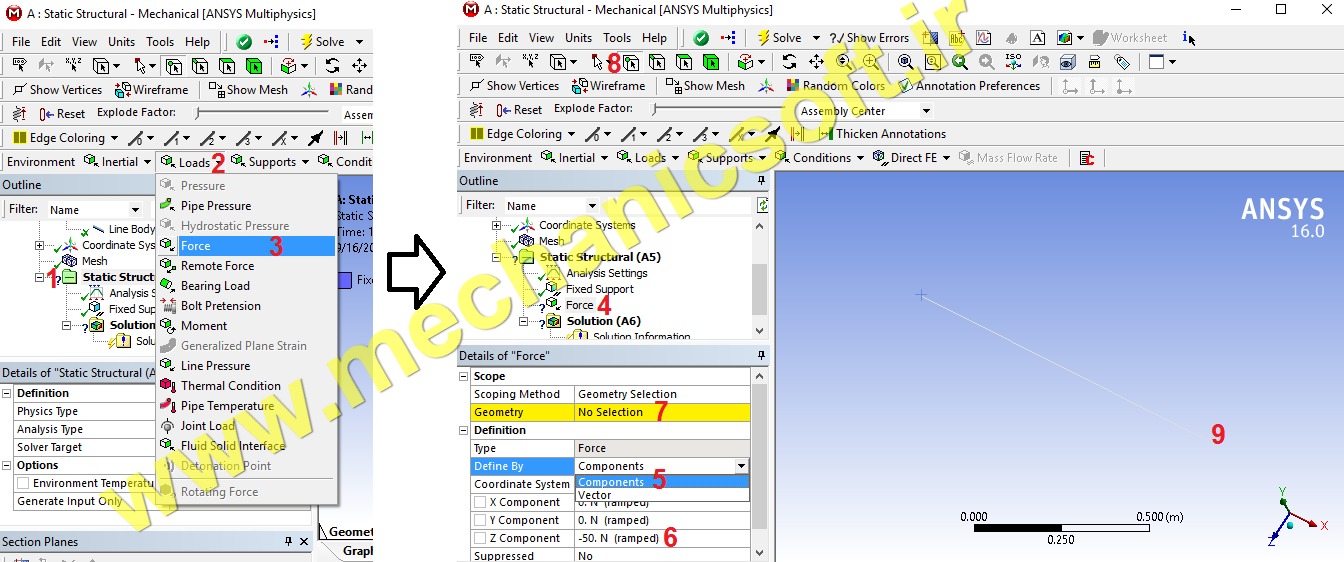
پس از تعیین نیرو نوبت به حل مسئله است برای حل مسئله باید به صورت زیر عمل شود. در ابتدا بر روی گزینه ی solution در نمودار درختی کلیک کنید سپس از مسیر tools گزینه ی beam tools کلیک کنید. این گزینه نتایج مربوط به المان بیم را بعد از حل به عنوان خروجی میدهد.
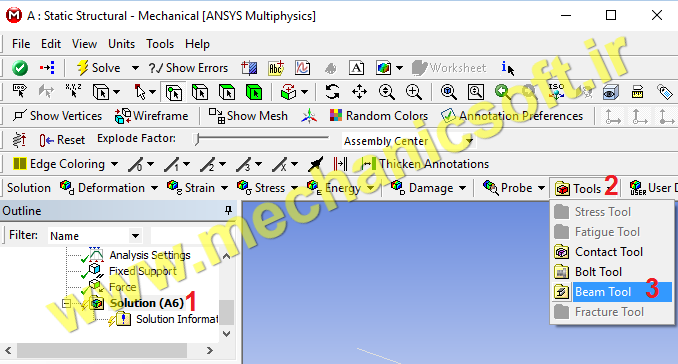
پس از انجام این مرحله با راست کلیک بر روی solotion و انتخاب گزینه ی solve حل انجام میشود.
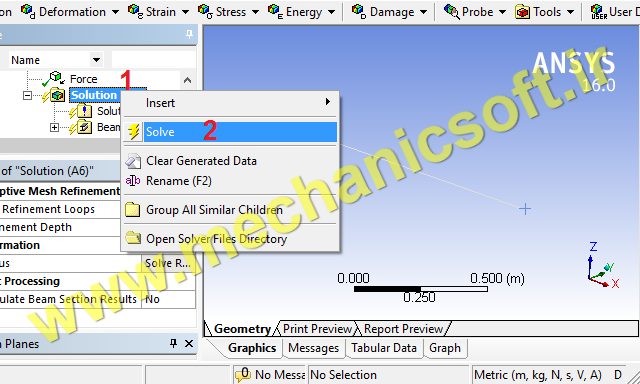
مشاهده نتایج در نرم افزار ANSYS WORKBENCH
در بررسی مباحث تحلیل یک تیر ساده در ANSYS WORKBENCH قبل از مشاهده نتایج بهتر است از مسیر زیر تیک مربوط به دیدن سطح مقطع را بزنید.
view>>cross section solid (Geometry)
پس از انتخاب این مسیر در قسمت مربوط به solotion میتوانید کلیه نتایج را مشاهده کنید.
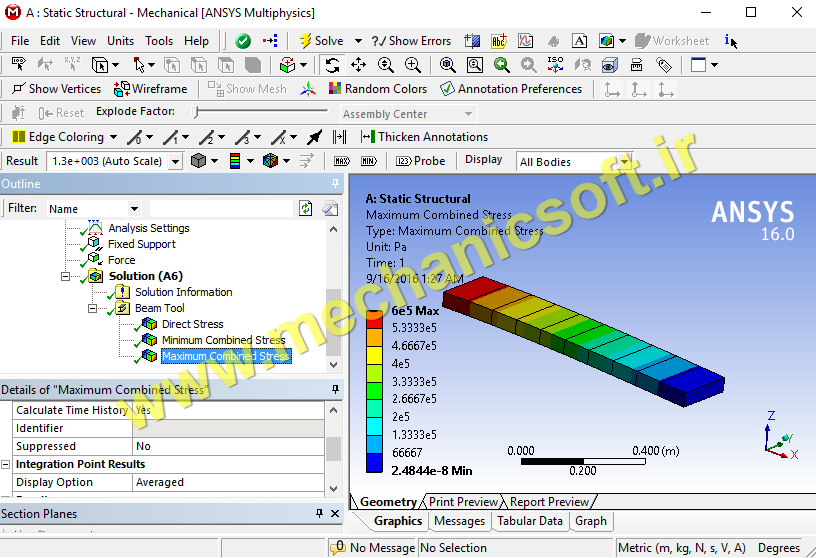
بعد از مشاهده نتایج برای بررسی بیشترین و کمترین مقدار پارامتر مورد بررسی بر روی گزینه min و max کلیک کرده، و پس از آن در صورتی که بخواهید مقداری از هر پارامتر را در هر جای خاصی مشاهده نمایید، با کلیک بر روی گزینه ی probe و کلیک بر روی هر قسمت از شکل میتوانید مقدار خروجی مورد نظر خود را مشاهده نمایید. مثلا در شکل زیر مقدار تنش ماکزیمم در هر المان نشان داده شده است.

در پایان تحلیل یک تیر ساده در ANSYS WORKBENCH فیلمی از رفتار تیر در حین بارگذاری نشان داده شده است.
در ادامه مبحث تحلیل یک تیر ساده در ANSYS WORKBENCH در درس های آتی به بررسی المان خرپا، المانهای صفحه ای و المانهای سالید پرداخته خواهد شد.در صورت داشتن هر گونه سوال در خصوص نرم افزارهای المان محدود Ansys و Abaqus میتوانید سوالات خود را در قسمت نظرات مطرح کنید و در همین قسمت پیگیری نمایید.
در صورت داشتن هرگونه پروژه تخصصی صنعتی و دانشگاهی، مشاوره ی صنعتی، تحلیل مقاومتی ماشین آلات و تجهیزات صنعتی، پروژهای تحقیقاتی و … در خصوص نرم افزارهای المان محدود میتوانید در خواست خود را از قسمت درخواست پروژه در منوی بالای سایت پیگری نمایید.

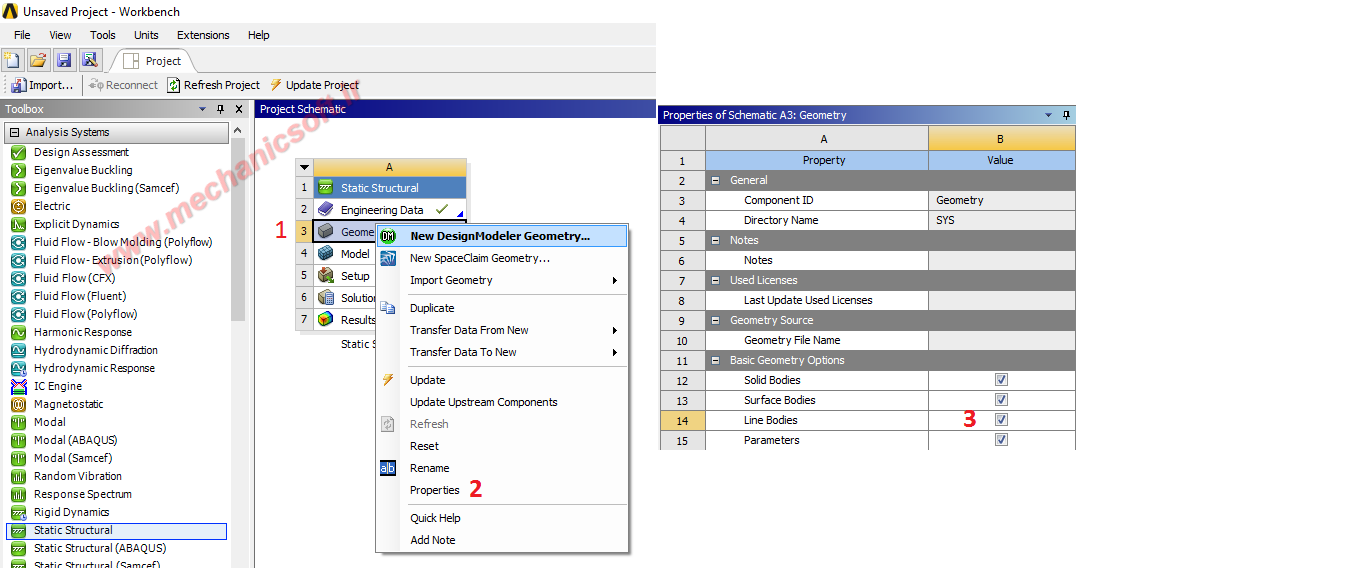
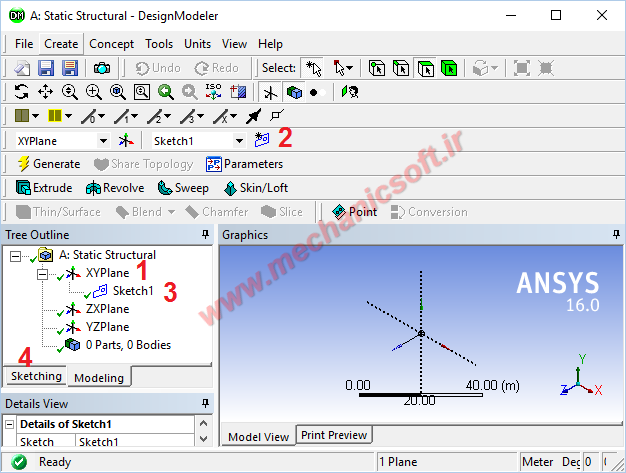
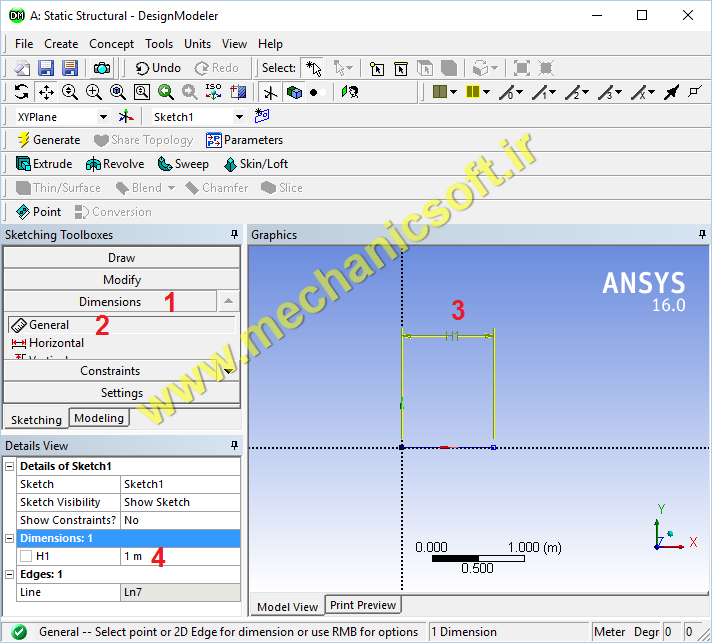



سلام دوست عزیز من واقعا ممنونم ازتون برای اطلاعات خوب و ارزش مندی که در این سایت گذاشتین و نهایت تشکر را دارم
سپاس، امیدوارم که مطالب مفید واقع شده باشند.